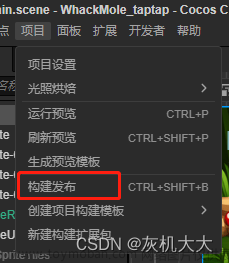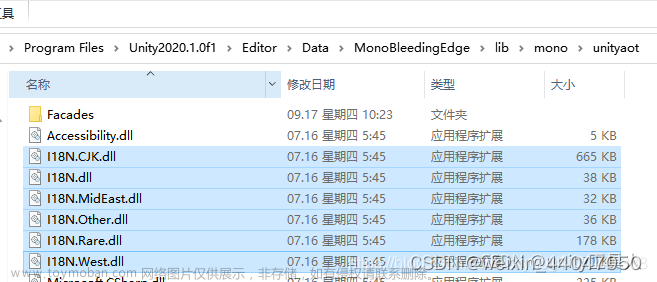前言
- 我python开发的GUI界面(图形用户界面)一直是tkinter,打包exe一直是Pyinstaller。但是打包出来的exe图标、状态栏图标、窗体左上角图标一直是默认的羽毛,我想自定义。
效果
- 最后使用base64创建临时ico解决了该问题

步骤
- 创建icoToBase64.py,内容如下:
import base64
# ico转base64
open_icon = open("./img/logo.ico", "rb")
b64str = base64.b64encode(open_icon.read()) # 转换为base64编码
open_icon.close()
write_data = "imgBase64 = %s" % b64str
f = open("./img/logo.py", "w+")
f.write(write_data)# 写入文件
f.close()
- 创建img目录,将准备好的logo.ico放入img目录中。
- 运行icoToBase64.py文件,将ico转换为base64,写入py文件,得到logo.py。
- 引入logo.py,使用base64创建临时logo,自定义窗体图标与任务栏图标。
from img.logo import imgBase64
# 创建临时logo
def createTempLogo(): # 处理图片
tmp = open("temp.ico", "wb+") # 创建temp.ico临时文件
tmp.write(base64.b64decode(imgBase64)) # 写入img的base64
tmp.close() # 关闭文件
...
createTempLogo()
root.wm_iconbitmap("temp.ico")# 使用wm_iconbitmap引入创建的ico
if os.path.exists("temp.ico"):
os.remove("temp.ico")# 创建logo后需删除临时logo
...
- 执行命令:pyi-makespec -F -w main.py。创建main.spec配置文件,自定义exe图标。
# -*- mode: python ; coding: utf-8 -*-
# 打包命令:Pyinstaller main.spec
block_cipher = None
a = Analysis(
['main.py'],# 需要打包的文件
pathex=[],
binaries=[],
datas=[],
hiddenimports=[],
hookspath=[],
hooksconfig={},
runtime_hooks=[],
excludes=[],
win_no_prefer_redirects=False,
win_private_assemblies=False,
cipher=block_cipher,
noarchive=False,
)
pyz = PYZ(a.pure, a.zipped_data, cipher=block_cipher)
exe = EXE(
pyz,
a.scripts,
a.binaries,
a.zipfiles,
a.datas,
[],
name='批量修改照片拍摄时间_v0.0.1',# 打包后的名字
debug=False,
bootloader_ignore_signals=False,
strip=False,
upx=True,
upx_exclude=[],
runtime_tmpdir=None,
console=False,# 双击exe是否显示cmd窗口
disable_windowed_traceback=False,
argv_emulation=False,
target_arch=None,
codesign_identity=None,
entitlements_file=None,
icon='./img/logo.ico'# 打包后的exe图标
)
一般使用Pyinstaller打包,是使用命令的,各种参数就加在命令里面,但其实还可以使用spec这种配置文件的打包方式,只需要运行Pyinstaller main.spec这个命令即可,无需在命令中添加参数。Analysis中的第一个列表就是需要打包的py文件,我这里是打包main.py文件(支持添加多个)。EXE中也可修改,其中比较常用的就是name与icon,分别用于自定义打包后的exe名称与exe图标。文章来源:https://www.toymoban.com/news/detail-748500.html
结语
最后不管是直接运行还是打包exe后运行,会发现窗体图标、任务栏图标、exe图标都变成了自定义的图标。
原文链接:https://xiblogs.top/?id=65文章来源地址https://www.toymoban.com/news/detail-748500.html
到了这里,关于修改python打包后的窗体图标、任务栏图标、exe图标的文章就介绍完了。如果您还想了解更多内容,请在右上角搜索TOY模板网以前的文章或继续浏览下面的相关文章,希望大家以后多多支持TOY模板网!